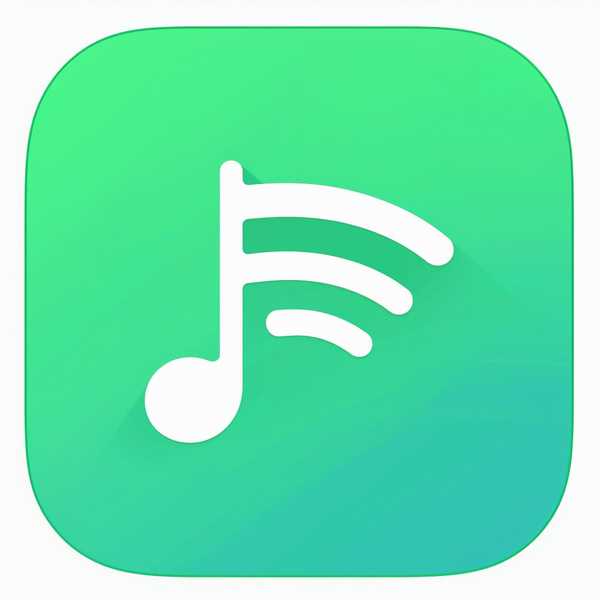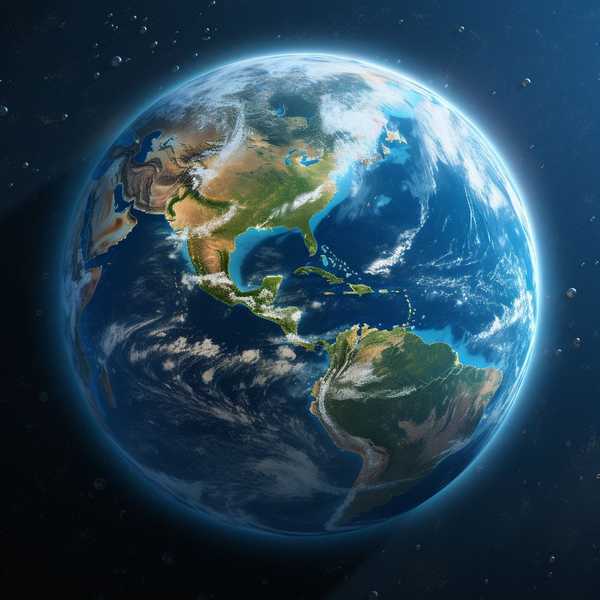在Excel中快速输入对勾(√)是办公场景中的高频需求,无论是任务清单、数据核对还是状态标记,掌握高效方法能大幅提升效率。以下是5种最实用的技巧,从快捷键到智能控件,满足不同场景需求,让你告别手动插入的繁琐。
1、Alt+数字快捷键法

最快捷的方式是使用数字小键盘输入组合键:按住Alt键不放,依次输入41420(谐音"死活死爱你"),松开Alt键即可生成√。此方法适用于任何文本输入区域,无需切换字体或菜单操作。若需输入带框对勾(☑),可尝试Alt+9745(需确保数字键盘可用)。注意:部分笔记本需开启NumLock功能才能生效。
2、Wingdings 2字体转换法
通过字体映射实现符号转换:选中单元格→设置字体为Wingdings 2→输入大写字母P显示√,输入R显示☑。此方法的优势在于可批量设置单元格区域,输入字母后自动转换符号。若需要叉号(×),对应输入O(无框)或S(带框☒),配合条件格式还能实现自动变色,如输入1变绿√、2变红×。
3、插入符号菜单法
通过Excel内置符号库插入:点击插入选项卡→符号→选择Wingdings或Wingdings 2字体→找到√或☑符号插入。此方法适合不熟悉快捷键的用户,还能预览更多特殊符号,如☑(代码252)、☒(代码254)。进阶技巧:在Word中可输入2611后按Alt+X快速生成☑,复制到Excel使用。
4、数据验证下拉列表法
创建标准化输入选项:设置数据验证(数据有效性)→允许"序列"→来源输入"√,×"(需提前在单元格中输入这些符号)。确认后可通过下拉菜单选择符号,避免手动输入错误。高级用法:结合Wingdings 2字体,设置序列来源为"R,S",即可生成带框符号的下拉菜单,特别适合需要频繁勾选的统计表格。
5、开发工具复选框法
制作可交互的勾选控件:启用开发工具选项卡(文件→选项→自定义功能区)→插入表单控件中的复选框→删除默认文本并调整位置。点击复选框即可切换勾选状态,实际值为TRUE/FALSE,便于后续公式计算。批量操作技巧:复制已创建的复选框,通过F4键快速重复粘贴,统一对齐可使用"格式→对齐"工具。创新科技网 wwW.ZqCyZG.Com
根据需求选择最佳方案:临时输入用快捷键,批量处理用字体法,规范录入用数据验证,交互需求用复选框。掌握这些技巧后,还能组合使用——例如用条件格式让√自动显示为绿色,×显示红色,让数据呈现更直观专业。